
Sistema eragilea instalatu ondoren erabiltzaile askok ez dute konforme interfazearen itxurarekin. Batez ere Windows-en horrelako helburuetarako diseinua aldatzeko aukera ematen du. Baina, zer gertatzen da leihoen estiloa aldatzeaz gain, elementu berriak, bereziki, ikonoak instalatzeko. Artikulu honetan nola egin esango dizugu.
Aldatu ikonoak Windows 10-en
Gaur egungo artikuluaren testuinguruan, ikonoak Windows interfazearen hainbat elementuren bidez ikusmen izendatzen diren ikonoak dira. Horien artean, formatu desberdinetako karpetak, disko gogorrak eta abar daude. Gure zeregina konpontzeko egokiak diren ikonoak hainbat motatan banatzen dira.- 7tSP GUI paketeak;
- IconPackager programan erabiltzeko fitxategiak;
- Depax pakete autonomoak;
- Bereizi ICO eta (edo PNG) formatu fitxategiak.
Goiko zehaztutako ikuspegi bakoitzeko, instalazio argibide bereiziak daude. Ondoren, lau aukera aztertuko ditugu zehatz-mehatz. Kontuan izan eragiketa guztiak administrazio eskubideekin kontu batean egin behar direla. Programek administratzailearen izenean ere egin behar dute, sistema fitxategiak editatzeko asmoa baitute.
1. aukera: 7tsp gui
Datuen paketeen ikonoak instalatzeko, 7tsp GUI programa deskargatu eta instalatu behar duzu zure ordenagailuan.
Deskargatu 7tsp gui
Lehenik eta behin, beharrezkoa da sistema berreskuratzeko puntua sortu eta sortu.
Irakurri gehiago: Nola Sortu Berreskuratzeko Point Windows 10-en
- Exekutatu programa eta sakatu "Gehitu pakete pertsonalizatua" botoia.
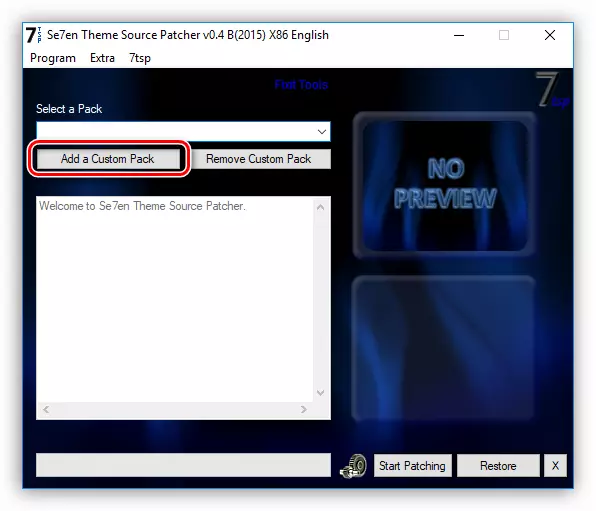
- Internetetik ontziratutako 7tsp ikono baten bila gabiltza, eta egin klik "Ireki". Gogoan izan beharrezko fitxategiak zip edo 7z artxiboan jos daitezkeela. Kasu honetan, ez da ezer deskonprimitzea - besterik gabe, zehaztu artxiboa pakete gisa.
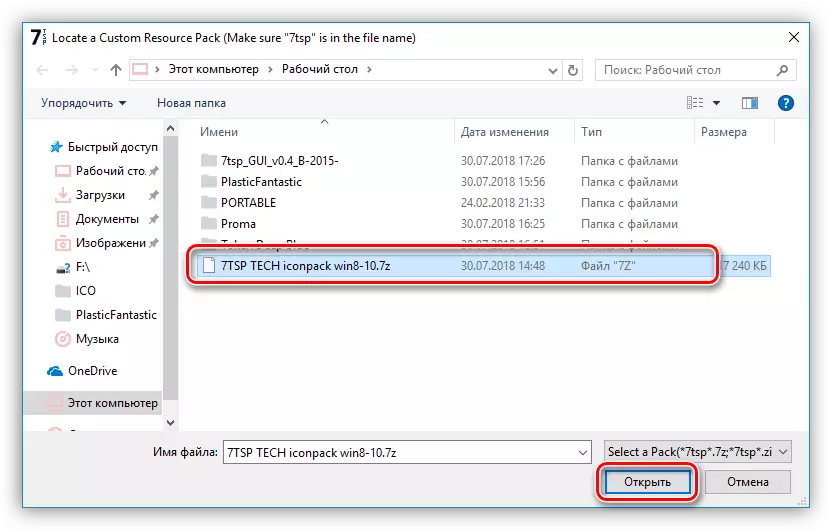
- Joan Aukerak.
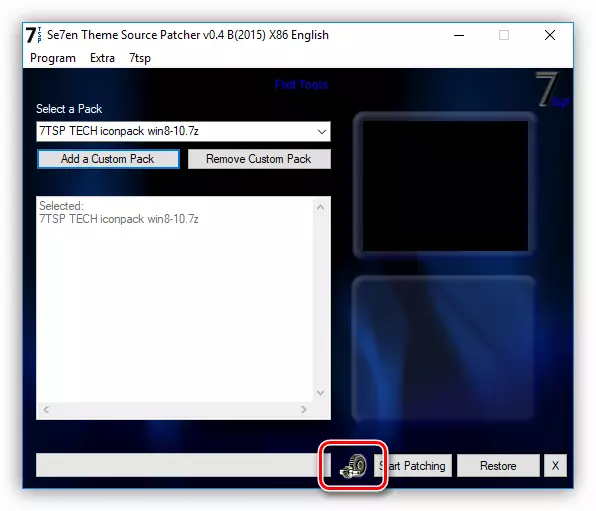
Hemen kontrol-laukia jarri dugu pantailan zehaztutako kontrol laukian. Horrek softwarea berreskuratzeko puntu gehigarria sortuko du. Ez zenuke ezarpen hau ahaztu behar: sisteman zehar hainbat akats gerta daitezke, sistemikoa barne.
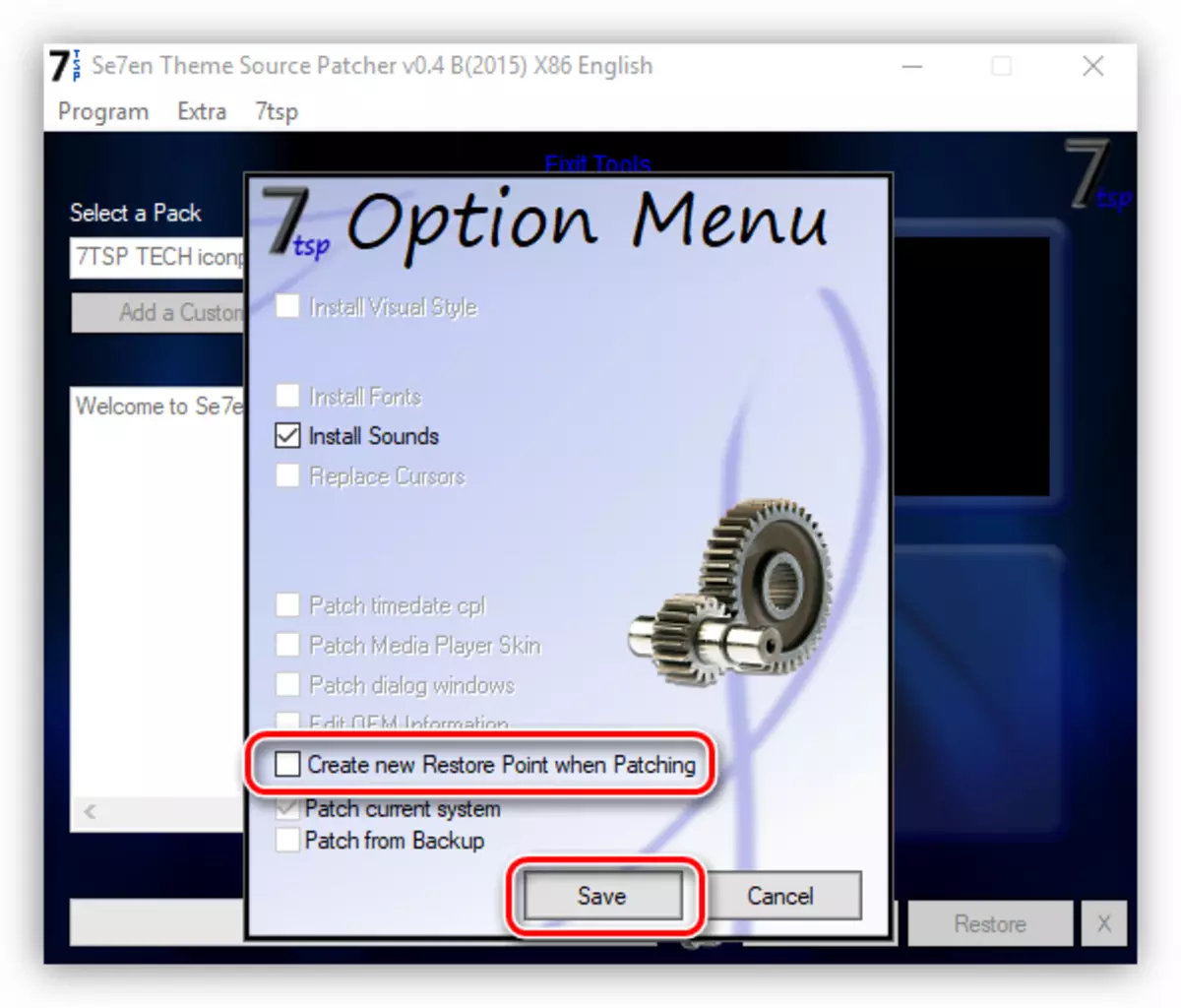
- Egin klik "Hasi adabaki" eta itxaron instalazioaren funtzionamendua instalatzeko.
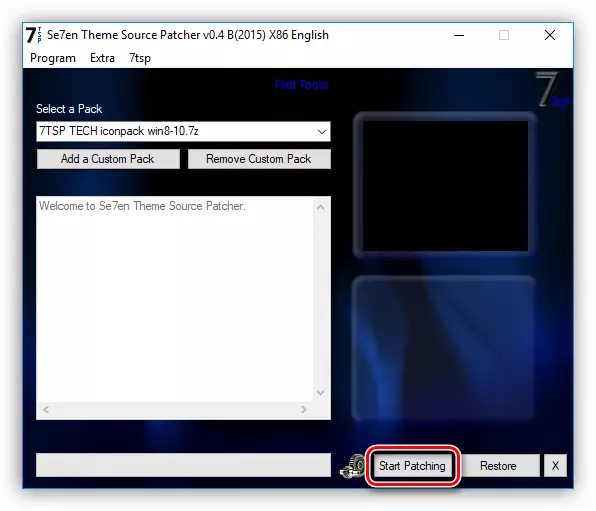
- Azken fasean, programak berrabiarazi beharko du. Egin klik "Bai".
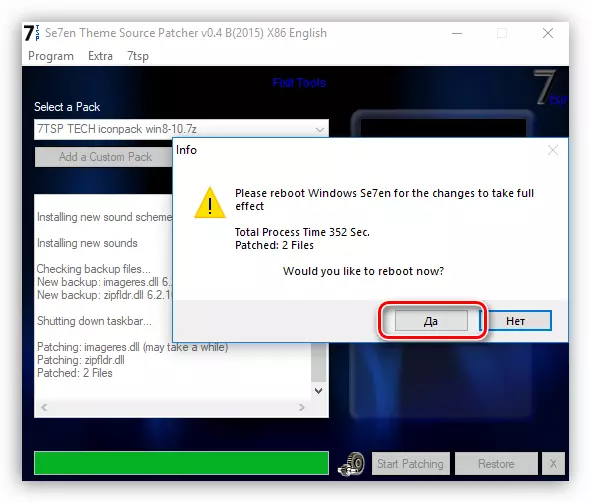
- Berrabiarazi ondoren, ikono berriak ikusiko ditugu.
Sistema jatorrizko egoerara itzultzeko, nahikoa da aurretik sortutako puntuan berreskuratzea. Programak aldaketak atzera jaurtitzeko tresna propioa du, baina ez da beti behar bezala funtzionatzen.
Irakurri gehiago: Nola leheneratu Windows 10 sistema
2. aukera: iconpackager
Aukera honek programa berezi baten erabilera ere suposatzen du - iconpackager, IP luzapenarekin paketeen ikonoak instalatzeko gai dena. Programa 30 eguneko epearekin ordaintzen da.
Deskargatu iconpackager
Hasi aurretik, ez ahaztu berreskuratzeko puntu bat sortzea.
- Exekutatu IconPackager eta egin klik "Ikono Pakete Aukerak" estekan. Ondoren, kurtsorea "Gehitu ikonoaren paketea" ekarriko dugu eta egin klik "Diskotik instalatu" botoian.
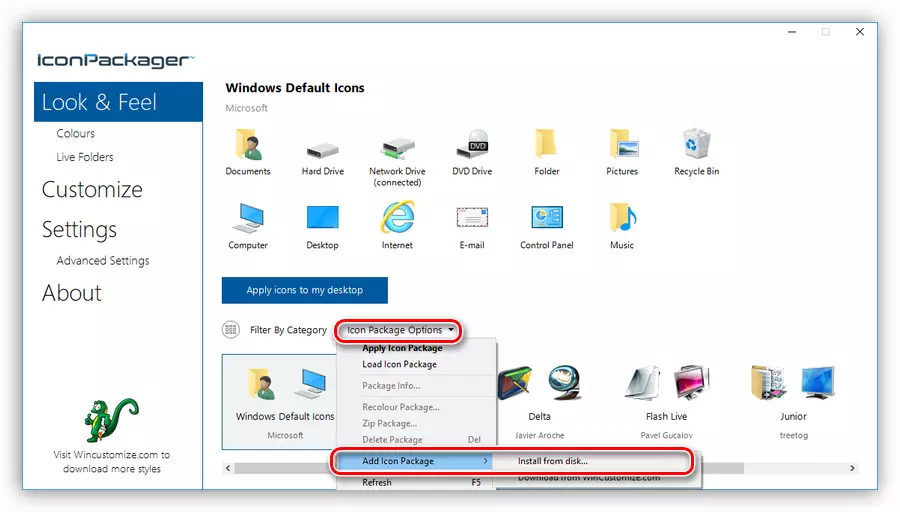
- Deskonprimitutako fitxategia aurkitzen dugu ikono pakete batekin eta egin klik "Ireki".
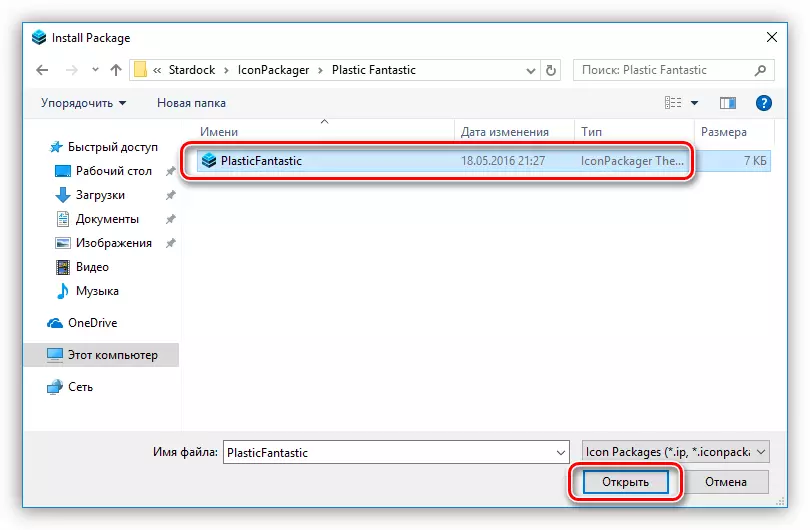
- Sakatu "Aplikatu ikonoak nire mahaigainean" botoian.
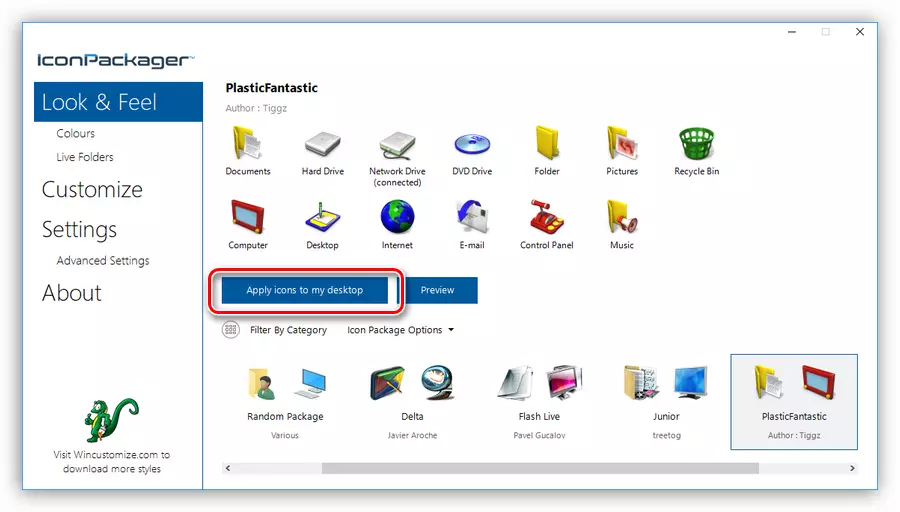
- Programa denbora batez mahaigaina blokeatzen du, eta horren ondoren ikonoak aldatu egingo dira. Berrabiarazi ez da beharrezkoa.
Ikono zaharretara itzultzeko, "Windows lehenetsitako ikonoak" aukeratu behar dituzu eta "Aplikatu ikonoak nire mahaigainean" sakatu berriro.
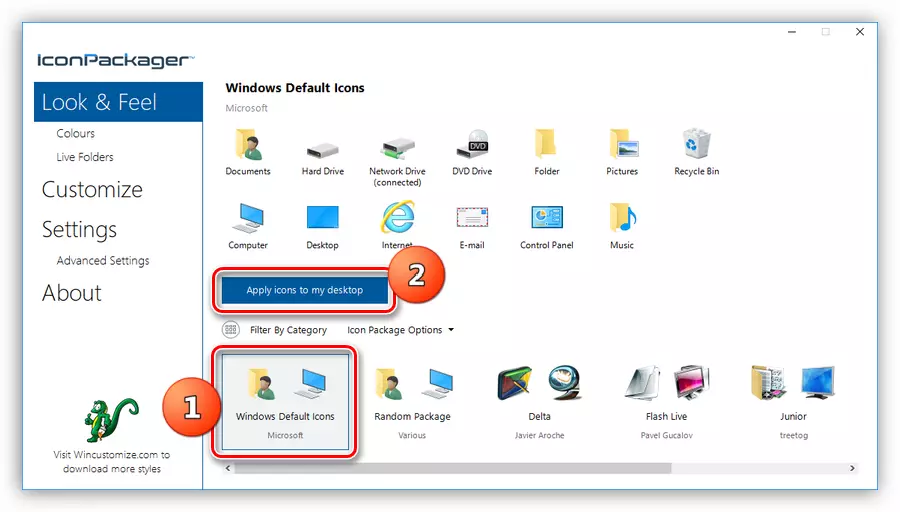
3. aukera: iPack
Horrelako paketeak beharrezko fitxategi guztiak dituen instalatzaile bat da. Erabilerarako, ez dira programa osagarriak behar, gainera, instalatzaileak automatikoki berreskuratzeko puntu bat sortzen du eta sistemaren fitxategiak aldatu behar ditu.
- Instalatzeko, fitxategia Exe luzapenarekin hasi behar duzu. Artxiboa deskargatu baduzu, aurrez deskonprimitu beharko da.

- Daw pantailan erakusten dugu eta egin klik "Hurrengoa".
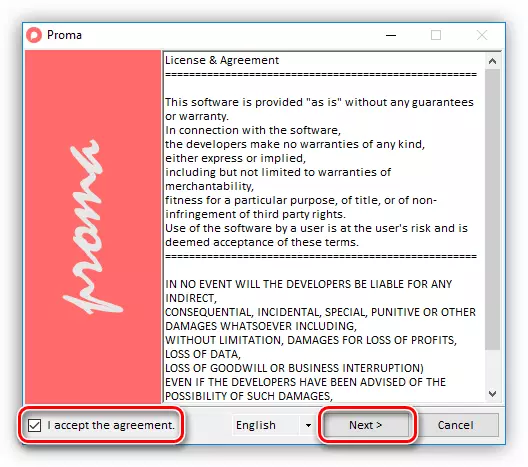
- Hurrengo leihoan, utzi dena eta berriro sakatu "Hurrengoa".
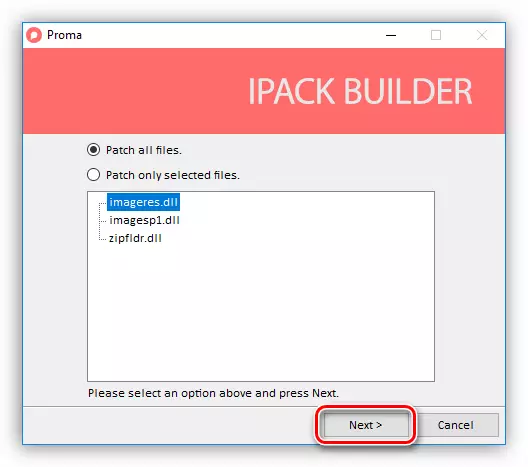
- Instalatzaileak berreskuratzeko puntu bat sortzea proposatuko du. Ados "Bai" klikatuz.
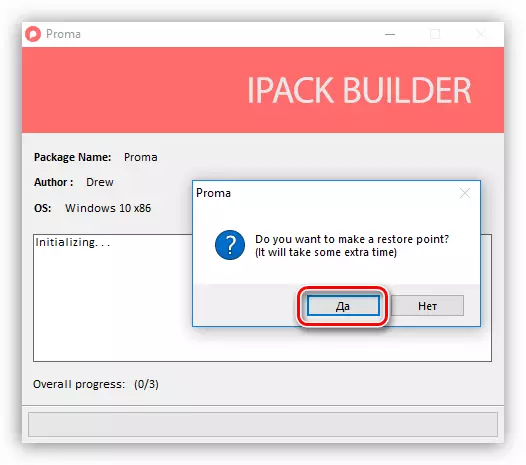
- Prozesua osatzeko zain gaude.
Rollback berreskuratzeko puntua erabiliz egiten da.
4. aukera: ICO eta PNG fitxategiak
ICO edo PNG formatuan dauden fitxategi indibidualak baino ez baditugu, apur bat tindatu beharko da instalazioarekin. Lan egiteko, ikonfila beharko dugu, eta gure argazkiek PNG formatua badute, oraindik bihurtuko dira.
Irakurri gehiago: Nola bihurtu PNG ICOn
Deskargatu ikonofila
Ikonoak instalatzen hasi aurretik, sortu berreskuratzeko puntua.
- Ikonoia abiarazten dugu, hautatu taldea goitibeherako zerrendan eta egin klik interfazearen eskuinaldeko elementu batean. Izan bedi "Mahaigaineko ikonoak" taldea, eta elementuak "unitateak" hautatuko ditu - unitateak eta gidak.

- Ondoren, sakatu PCM elementuetako batean eta aktibatu aldaketaren ikonoen elementua.

- "Ikonoaren seinale" leihoan, egin klik "Iritzia".
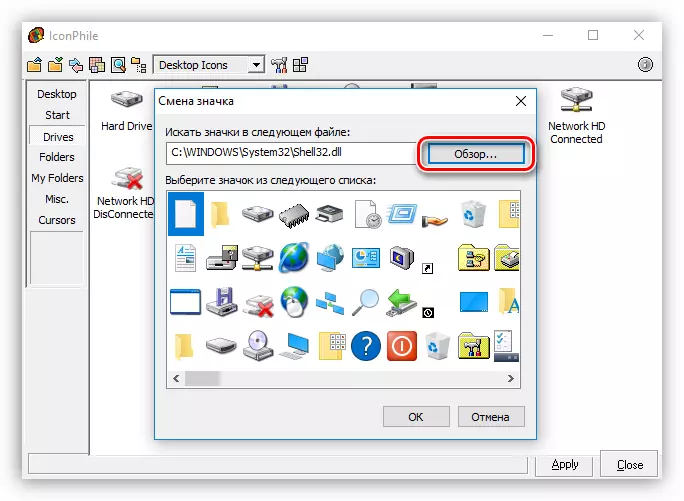
- Ikonoekin dugun karpeta aurkitzen dugu, nahi duzun aukeratu eta egin klik "Ireki".
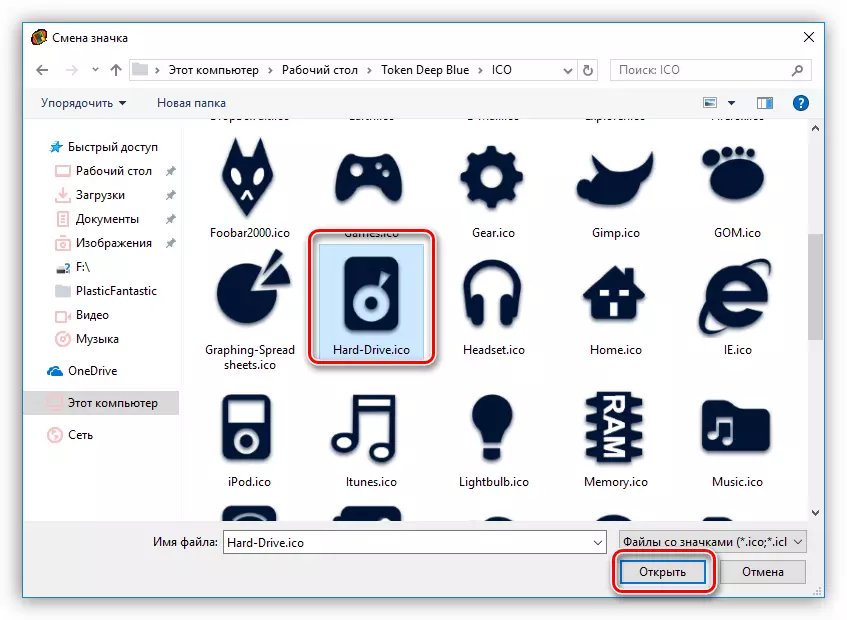
Egin klik Ados.
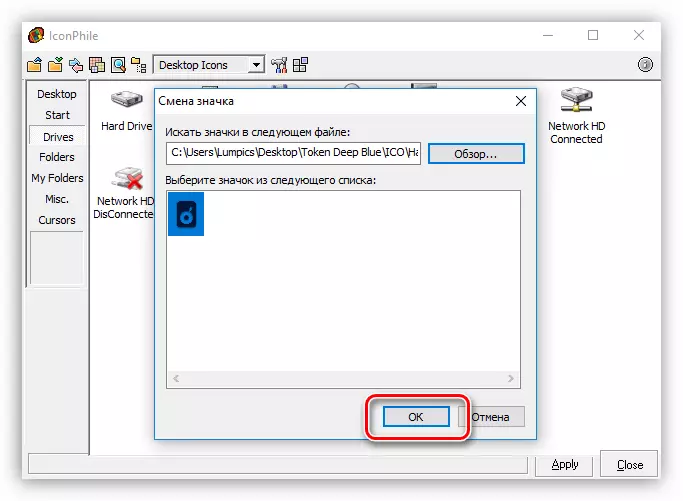
- Aplikatu aldaketak "Aplikatu" botoian.

Iturburu ikonoak itzultzea sistemaren berreskurapena puntuan egiten da.
Aukera hau, nahiz eta ikonoak eskuz ordezkatzea suposatzen duen, baina ezin da gehiago. Programa hau erabiltzea, independenteko sortutako ikonoak instalatu ditzakezu.
Bukaera
Leihoen itxura aldatzea prozesu liluragarria da, baina ez duzu ahaztu behar sistema fitxategiak ordezkatu edo editatzea. Horrelako ekintzak egin ondoren, arazoak OSaren funtzionamendu normalarekin has daitezke. Prozedura hau erabakitzen baduzu, ez ahaztu berreskurapen puntuak sortzea, sistemak arazoak izan ditzakezunean.
